excel操作复习总结计划练习题集.docx
EXCEL基础知识复习题(答案)教学提纲
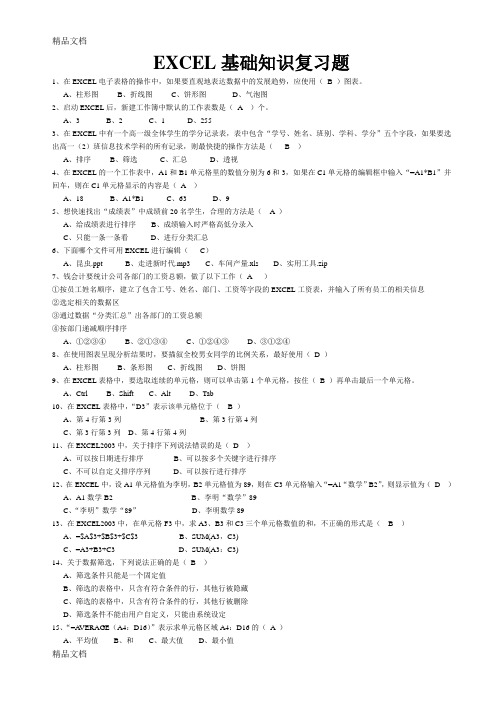
EXCEL基础知识复习题1、在EXCEL电子表格的操作中,如果要直观地表达数据中的发展趋势,应使用(B )图表。
A、柱形图B、折线图C、饼形图D、气泡图2、启动EXCEL后,新建工作簿中默认的工作表数是(A )个。
A、3B、2C、1D、2553、在EXCEL中有一个高一级全体学生的学分记录表,表中包含“学号、姓名、班别、学科、学分”五个字段,如果要选出高一(2)班信息技术学科的所有记录,则最快捷的操作方法是( B )A、排序B、筛选C、汇总D、透视4、在EXCEL的一个工作表中,A1和B1单元格里的数值分别为6和3,如果在C1单元格的编辑框中输入“=A1*B1”并回车,则在C1单元格显示的内容是( A )A、18B、A1*B1C、63D、95、想快速找出“成绩表”中成绩前20名学生,合理的方法是( A )A、给成绩表进行排序B、成绩输入时严格高低分录入C、只能一条一条看D、进行分类汇总6、下面哪个文件可用EXCEL进行编辑(C)A、昆虫.pptB、走进新时代.mp3C、车间产量.xlsD、实用工具.zip7、钱会计要统计公司各部门的工资总额,做了以下工作(A )①按员工姓名顺序,建立了包含工号、姓名、部门、工资等字段的EXCEL工资表,并输入了所有员工的相关信息②选定相关的数据区③通过数据“分类汇总”出各部门的工资总额④按部门递减顺序排序A、①②③④B、②①③④C、①②④③D、③①②④8、在使用图表呈现分析结果时,要描叙全校男女同学的比例关系,最好使用(D )A、柱形图B、条形图C、折线图D、饼图9、在EXCEL表格中,要选取连续的单元格,则可以单击第1个单元格,按住(B )再单击最后一个单元格。
A、CtrlB、ShiftC、AltD、Tab10、在EXCEL表格中,“D3”表示该单元格位于( B )A、第4行第3列B、第3行第4列C、第3行第3列D、第4行第4列11、在EXCEL2003中,关于排序下列说法错误的是(D )A、可以按日期进行排序B、可以按多个关键字进行排序C、不可以自定义排序序列D、可以按行进行排序12、在EXCEL中,设A1单元格值为李明,B2单元格值为89,则在C3单元格输入“=A1“数学”B2”,则显示值为(D )A、A1数学B2B、李明“数学”89C、“李明”数学“89”D、李明数学8913、在EXCEL2003中,在单元格F3中,求A3、B3和C3三个单元格数值的和,不正确的形式是( B )A、=$A$3+$B$3+$C$3B、SUM(A3,C3)C、=A3+B3+C3D、SUM(A3:C3)14、关于数据筛选,下列说法正确的是(B )A、筛选条件只能是一个固定值B、筛选的表格中,只含有符合条件的行,其他行被隐藏C、筛选的表格中,只含有符合条件的行,其他行被删除D、筛选条件不能由用户自定义,只能由系统设定15、“=A VERAGE(A4:D16)”表示求单元格区域A4:D16的(A )A、平均值B、和C、最大值D、最小值16、在EXCEL2003中建立图表时,我们一般(A )A、先输入数据,再建立图表B、建完图表后,再输入数据C、在输入的同时,建立图表D、首先建立一个图表标签17、在EXCEL2003中,删除工作表中与图表链接的数据时,图表将(D)A、被删除B、必须用编辑器删除相应的数据点C、不会发生变化D、自动删除相应的数据点18、在EXCEL2003中,在单元格中输入=6+16+MIN(16,6),将显示(B )A、38B、28C、22D、4419、在EXCEL2003中,D3单元格中的公式为“=B3*C3”,但C3数据变为10时,D3中的值将会(C)A、变为0B、不变C、随之改为68000D、变为680020、在EXCEL中,自己输入公式C2= A1*0.5+B1*0.5,正确的操作步骤是(D )①输入A1*0.5+B1*0.5 ②按回车键③在编辑栏键入“=”④把光标放在C2单元格A、①②③④B、②①③④C、④③②①D、④③①②21、在文明班级卫生得分统计表中,总分和平均分是通过公式计算出来的,如果要改变二班卫生得分,则( C )A、要重新修改二班的总分和平均分B、重新输入计算公式C、总分和平均分会自动更正D、会出现错误信息22、图书馆陈老师用EXCEL软件统计学生借阅图书情况,“合计”列中部分单元格显示为“###”,如下图所示,这是因为该单元格( A )A、宽度不够,无法正常显示其中的数字B、数据为“###”C、包含字符型数据D、输入的公式或函数错误分析题:根据下图回答下列问题:(1)标题“高一年级创建文明班集体评比得分统计表”是多个单元格合并的结果,它使用的工具是( A )B、C、D、A、(2)在该表中,单元格E5内容是(B)A、数字B、函数C、日期D、文本(3)如果“一班”的纪律得分修改为85分,数值可能会自动变化的单元格是( C )A、C3 B、D3 C、E3 D、E5(4)如果用图表方式呈现分析结果,下面中最合适的是( B )A、折线图B、柱形图C、饼状图。
excel基础复习题
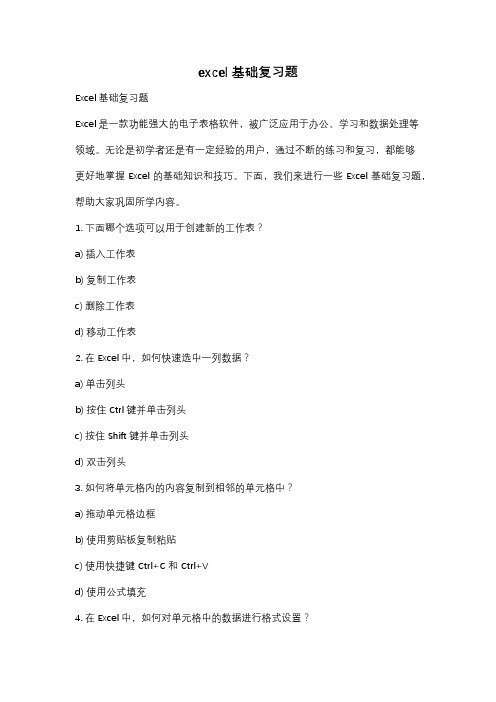
excel基础复习题Excel基础复习题Excel是一款功能强大的电子表格软件,被广泛应用于办公、学习和数据处理等领域。
无论是初学者还是有一定经验的用户,通过不断的练习和复习,都能够更好地掌握Excel的基础知识和技巧。
下面,我们来进行一些Excel基础复习题,帮助大家巩固所学内容。
1. 下面哪个选项可以用于创建新的工作表?a) 插入工作表b) 复制工作表c) 删除工作表d) 移动工作表2. 在Excel中,如何快速选中一列数据?a) 单击列头b) 按住Ctrl键并单击列头c) 按住Shift键并单击列头d) 双击列头3. 如何将单元格内的内容复制到相邻的单元格中?a) 拖动单元格边框b) 使用剪贴板复制粘贴c) 使用快捷键Ctrl+C和Ctrl+Vd) 使用公式填充4. 在Excel中,如何对单元格中的数据进行格式设置?a) 右键点击单元格,选择“格式设置”b) 在主页选项卡中选择“格式”c) 在插入选项卡中选择“格式”d) 在公式选项卡中选择“格式”5. 如何在Excel中插入一个函数?a) 在公式栏中手动输入函数b) 在公式选项卡中选择函数c) 在插入选项卡中选择函数d) 在数据选项卡中选择函数6. 如何对Excel中的数据进行排序?a) 选择需要排序的数据,然后点击主页选项卡中的“排序”b) 选择需要排序的数据,然后点击插入选项卡中的“排序”c) 选择需要排序的数据,然后点击数据选项卡中的“排序”d) 选择需要排序的数据,然后点击公式选项卡中的“排序”7. 如何在Excel中创建一个筛选器?a) 选择需要筛选的数据,然后点击主页选项卡中的“筛选”b) 选择需要筛选的数据,然后点击插入选项卡中的“筛选”c) 选择需要筛选的数据,然后点击数据选项卡中的“筛选”d) 选择需要筛选的数据,然后点击公式选项卡中的“筛选”8. 如何对Excel中的数据进行条件格式设置?a) 右键点击单元格,选择“条件格式设置”b) 在主页选项卡中选择“条件格式”c) 在插入选项卡中选择“条件格式”d) 在数据选项卡中选择“条件格式”9. 如何在Excel中创建一个图表?a) 选择需要创建图表的数据,然后点击主页选项卡中的“图表”b) 选择需要创建图表的数据,然后点击插入选项卡中的“图表”c) 选择需要创建图表的数据,然后点击数据选项卡中的“图表”d) 选择需要创建图表的数据,然后点击公式选项卡中的“图表”10. 如何在Excel中进行数据透视表的创建?a) 在主页选项卡中选择“数据透视表”b) 在插入选项卡中选择“数据透视表”c) 在数据选项卡中选择“数据透视表”d) 在公式选项卡中选择“数据透视表”以上是一些Excel基础复习题,希望能够帮助大家回顾和巩固所学的知识。
excel操作练习题及答案

excel操作练习题及答案Excel操作练习题及答案一、基础操作练习1. 打开Excel,创建一个新的工作簿。
2. 在A1单元格输入“员工姓名”,在B1单元格输入“员工编号”,在C1单元格输入“部门”,在D1单元格输入“工资”。
3. 将第一行的标题行设置为加粗并使用不同的背景颜色。
4. 将A1:D1的列宽调整为15。
5. 在A2单元格开始输入员工信息,包括姓名、编号、部门和工资,至少输入5条记录。
6. 使用公式计算每个员工的奖金,假设奖金是工资的10%,在E2单元格输入公式“=D2*10%”,然后将公式向下拖动至E6单元格。
7. 将E列的标题设置为“奖金”,并将E列的格式设置为货币格式。
8. 将整个表格按照“部门”进行排序。
答案:1. 打开Excel程序,点击“文件”->“新建”->“空白工作簿”。
2. 在A1单元格输入“员工姓名”,B1单元格输入“员工编号”,C1单元格输入“部门”,D1单元格输入“工资”。
3. 选中A1:D1,点击“开始”选项卡中的“加粗”按钮,然后点击“填充颜色”选择一个背景颜色。
4. 选中A列或D列,将鼠标放在列宽的边界上,当鼠标变成左右双向箭头时,双击以自动调整列宽。
5. 从A2开始,逐行输入员工的姓名、编号、部门和工资信息。
6. 在E2单元格输入公式“=D2*0.1”,然后选中E2单元格,将右下角的填充柄向下拖动至E6。
7. 选中E列,点击“开始”选项卡中的“货币格式”按钮。
8. 选中包含数据的表格,点击“数据”选项卡中的“排序”按钮,选择“部门”,然后点击“排序A到Z”或“排序Z到A”。
二、公式与函数练习1. 使用IF函数判断每个员工的工资是否超过平均工资,如果超过,在F列显示“高”,否则显示“低”。
2. 使用VLOOKUP函数查找员工编号为“001”的员工的部门名称。
3. 使用SUMIF函数计算销售部门的总工资。
4. 使用AVERAGEIF函数计算所有工资高于5000的员工的平均奖金。
excel表格练习题(打印版)

excel表格练习题(打印版)Excel表格练习题(打印版)一、基础操作1. 打开与保存:- 打开一个新的Excel工作簿,并保存为“练习1.xlsx”。
2. 输入数据:- 在A1单元格输入“姓名”,B1单元格输入“年龄”,C1单元格输入“性别”。
- 在A2单元格输入“张三”,B2单元格输入30,C2单元格输入“男”。
3. 单元格引用:- 在D1单元格输入公式,计算A2单元格中姓名的长度。
4. 格式化:- 将B列设置为整数格式,并居中显示。
二、公式与函数1. 简单计算:- 在D2单元格输入公式,计算A2单元格与B2单元格的和。
2. 条件判断:- 在E2单元格输入公式,如果C2单元格为“男”,则显示“男性”,否则显示“女性”。
3. 日期函数:- 在F2单元格输入公式,计算从B2单元格中的年龄到今天日期的总天数(假设B2为出生年份)。
4. 查找与引用:- 在G2单元格输入公式,查找A列中“张三”对应的年龄值。
三、数据排序与筛选1. 数据排序:- 将A1:C5的数据按照年龄升序排列。
2. 数据筛选:- 筛选出年龄大于25岁的所有记录。
四、图表与图形1. 创建图表:- 根据A1:C5的数据,创建一个柱状图,显示不同性别的年龄分布。
2. 图表格式化:- 为图表添加标题“年龄分布”,并设置图例显示在图表的底部。
五、数据透视表1. 创建数据透视表:- 将A1:C5的数据创建为数据透视表,以性别为行标签,年龄为列标签,计算每个性别的平均年龄。
2. 数据透视表格式化:- 将数据透视表的行标签设置为“性别”,列标签设置为“年龄”,并将平均值显示在数据透视表中。
六、高级功能1. 条件格式:- 为B列设置条件格式,当年龄大于30岁时,单元格背景色变为红色。
2. 数据验证:- 在C列设置数据验证,只允许输入“男”或“女”。
3. 宏录制:- 录制一个宏,将A列的数据复制到D列。
练习结束请完成以上练习,并保存您的工作簿。
您可以通过实际操作来掌握Excel的基本功能和一些高级技巧。
EXCEL操作练习题集锦
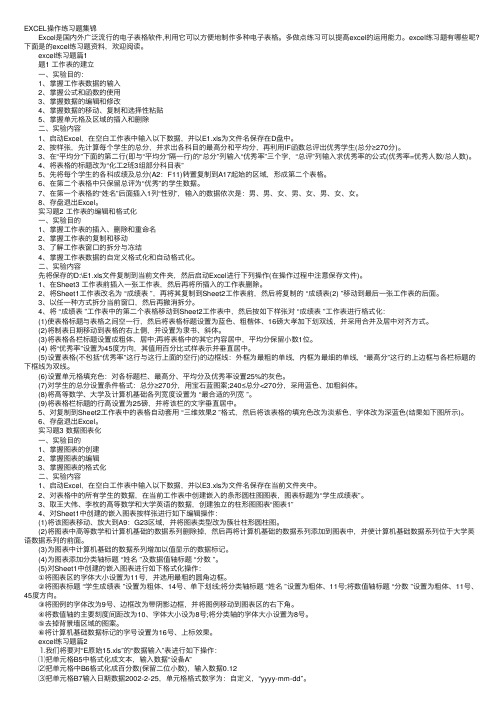
EXCEL操作练习题集锦 Excel是国内外⼴泛流⾏的电⼦表格软件,利⽤它可以⽅便地制作多种电⼦表格。
多做点练习可以提⾼excel的运⽤能⼒。
excel练习题有哪些呢?下⾯是的excel练习题资料,欢迎阅读。
excel练习题篇1 题1 ⼯作表的建⽴ ⼀、实验⽬的: 1、掌握⼯作表数据的输⼊ 2、掌握公式和函数的使⽤ 3、掌握数据的编辑和修改 4、掌握数据的移动、复制和选择性粘贴 5、掌握单元格及区域的插⼊和删除 ⼆、实验内容 1、启动Excel,在空⽩⼯作表中输⼊以下数据,并以E1.xls为⽂件名保存在D盘中。
2、按样张,先计算每个学⽣的总分,并求出各科⽬的最⾼分和平均分,再利⽤IF函数总评出优秀学⽣(总分≥270分)。
3、在“平均分”下⾯的第⼆⾏(即与“平均分”隔⼀⾏)的“总分”列输⼊“优秀率”三个字,“总评”列输⼊求优秀率的公式(优秀率=优秀⼈数/总⼈数)。
4、将表格的标题改为“化⼯2班3组部分科⽬表” 5、先将每个学⽣的各科成绩及总分(A2:F11)转置复制到A17起始的区域,形成第⼆个表格。
6、在第⼆个表格中只保留总评为“优秀”的学⽣数据。
7、在第⼀个表格的“姓名”后⾯插⼊1列“性别”,输⼊的数据依次是:男、男、⼥、男、⼥、男、⼥、⼥。
8、存盘退出Excel。
实习题2 ⼯作表的编辑和格式化 ⼀、实验⽬的 1、掌握⼯作表的插⼊、删除和重命名 2、掌握⼯作表的复制和移动 3、了解⼯作表窗⼝的拆分与冻结 4、掌握⼯作表数据的⾃定义格式化和⾃动格式化。
⼆、实验内容 先将保存的D:\E1.xls⽂件复制到当前⽂件夹,然后启动Excel进⾏下列操作(在操作过程中注意保存⽂件)。
1、在Sheet3 ⼯作表前插⼊⼀张⼯作表,然后再将所插⼊的⼯作表删除。
2、将Sheet1⼯作表改名为 “成绩表 ”,再将其复制到Sheet2⼯作表前,然后将复制的 “成绩表(2) ”移动到最后⼀张⼯作表的后⾯。
excel操作练习题库
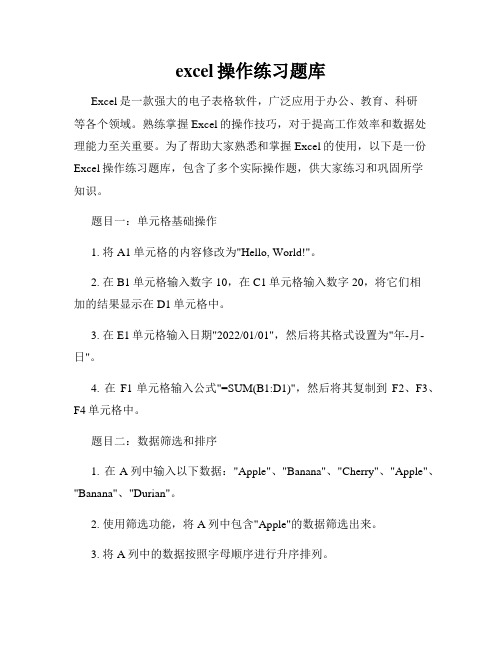
excel操作练习题库Excel是一款强大的电子表格软件,广泛应用于办公、教育、科研等各个领域。
熟练掌握Excel的操作技巧,对于提高工作效率和数据处理能力至关重要。
为了帮助大家熟悉和掌握Excel的使用,以下是一份Excel操作练习题库,包含了多个实际操作题,供大家练习和巩固所学知识。
题目一:单元格基础操作1. 将A1单元格的内容修改为"Hello, World!"。
2. 在B1单元格输入数字10,在C1单元格输入数字20,将它们相加的结果显示在D1单元格中。
3. 在E1单元格输入日期"2022/01/01",然后将其格式设置为"年-月-日"。
4. 在F1单元格输入公式"=SUM(B1:D1)",然后将其复制到F2、F3、F4单元格中。
题目二:数据筛选和排序1. 在A列中输入以下数据:"Apple"、"Banana"、"Cherry"、"Apple"、"Banana"、"Durian"。
2. 使用筛选功能,将A列中包含"Apple"的数据筛选出来。
3. 将A列中的数据按照字母顺序进行升序排列。
4. 将A列中的数据按照字母顺序进行降序排列。
题目三:函数的使用1. 在A1单元格中输入数字10,在B1单元格中输入数字20,在C1单元格中输入数字30。
2. 在D1单元格中使用SUM函数,计算A1、B1、C1三个单元格的和。
3. 在E1单元格中使用AVERAGE函数,计算A1、B1、C1三个单元格的平均值。
4. 在F1单元格中使用MAX函数,找出A1、B1、C1三个单元格中的最大值。
题目四:图表的创建和编辑1. 在A列中输入以下数据:"January"、"February"、"March"、"April"、"May"。
excel操作练习题实例练习

excel操作练习题实例练习excel操作练习题实例练习excel是日常的办公软件,熟练操作excel工作上会有所帮助。
以下是由店铺整理关于excel操作练习题的内容,希望大家喜欢! excel操作练习题(一)1、选择B2:C16—单击格式—单元格—类型—选择……—确定2、选定A4:G1—格式—单元格—边框—选择(双线、内部)—确认2、选中B12:G12—格式—条件格式—输入……(条件一)—添加—输入……(条件二)输入……(条件一)—确定4、1)选定A1:G10—格式—自动套用格式—……)选取定G2:G10—点填充颜色(右上角处) —选择浅黄色5、单击文件—页面设置—……6、单击视图—页眉和页脚—自定义页脚—光标移至中间框内—点左边第二个图标(页码)—输入“/”号—点左边算三个图标(总页数)可见“&[页码]/&[总页数]”—确定7、单击文件—打印预览—拖动鼠标……8、选中A1格—单击窗口—拆分¬—确定9、单击编辑—移动或复制工作表—工作表—确定10、单击格式—工作表—取消隐藏—选择A—确定11、单击图表向导(右上角)—选中……—选择按列—确定12、单击图表工具栏中按行排列13、右击图表区—图表选项—标题—输入……14、右击图表区—图表区格式—选择……15、单击数据—记录单—条件—输入……—单击“下一条”16、数据—排序—……17、数据—筛血自动筛血点单价下题标—自定义—输入条件18、1)数据—排序—…… )数据—分类汇总—……来源:考试大19、分别以鼠标拖动就可以了excel操作练习题(二)1、单击开始—我最近的文档—excel图表2、单击视图—任务窗格—新建军工作簿—空白工作簿3、单击工具—自定义—新建—tool—编辑—拉动粘贴到右侧tool框内……4、单击右上角“A3”,键入“数据区”—按回车键5、单击文件—新建—于右侧工作区内选择本机上的模板—我的模板—销售报告—按回车键6、单击文件—另存为—于弹出窗帘选工具(右上角处)—常规选项—保存选项—于打开权限密码栏键入“000” —再次确认—保存7、单击帮助(中部顶端)—选M…Excel帮助—目录—工作簿……8、单击A3格—输入“2(空格键)1/4” —回车键9、单击编辑—填充—序列—……10、单击工具—选项—自定义序列—下拉选择“one ,two ,three” —删除11、单击数据—设置—有效性——允许任何值12、单击A1单元格—清除—格式13、单击右键—删除—整列—确认14、选取2、3行—右键—插入来源:考试大网15、拖动鼠标选择c2至c16—单击编辑—替换—于查找内容中输入…… 替换内容输入…—全部替换16、单击F6格—输入=F6/F17—按Tab键17、选中英语成绩列—鼠标移至状态栏(窗口下部)—单击鼠标右键—选平均值项(可见数值于右下角显示)18、单击函数f(x)(菜单右上部)—选IF项—确定—依次输入“max(b3:k3)>1500”“良好”“一般”—确定19、单击函数f(x)(菜单右上部)—选SUM—确定—输入C2:H2—确定20、单击函数f(x)(菜单右上部)—选ROUND项—输入—D3—1—确定>>>下一页更多有关“Excel基本操作笔试题”内容Excel基本操作笔试题(一)1、在Excel中,下列输入数据属于字符型的是( )。
《计算机应用基础》excel操作练习题集

《计算机应用基础》excel操作练习题集一、引言在计算机应用基础课程中,Excel是一个必不可少的工具。
掌握Excel操作基本技巧,对学习与工作都有极大的帮助。
本文将提供一系列Excel操作练习题,帮助读者更好地熟悉并运用Excel软件。
二、练习题题目一:数据输入与编辑1. 打开Excel软件,创建一个新的工作簿。
2. 在第一个单元格(A1)中输入“姓名”。
3. 在第二个单元格(B1)中输入“年龄”。
4. 在第三个单元格(C1)中输入“性别”。
5. 分别在A2、B2、C2单元格中输入你的姓名、年龄和性别。
题目二:公式运算1. 在第二列(D列)中的第二行(D2)开始输入10个整数。
2. 在第二行(E2)输入一个公式,计算D2单元格中数值的平均值。
3. 将公式拖拽至E3至E11单元格,计算相应单元格所在列的平均值。
题目三:数据筛选和排序1. 在第四列(F列)中的第二行(F2)开始输入10个整数。
2. 选中F1至F11区域的所有单元格。
3. 在"数据"菜单中选择"排序",按照从小到大的顺序进行排序。
4. 在第四列中筛选出大于等于5小于等于8的数值。
题目四:数据图表绘制1. 将第一列(A列)作为X轴,第二列(B列)和第三列(C列)作为Y轴,共有10个数据点。
2. 选中A1至C11区域的所有单元格。
3. 在"插入"菜单中选择"散点图",选择适当的图表样式。
4. 添加图例,更改图表标题为"散点图示例"。
5. 根据图表中的数据点,分析并得出结果。
题目五:数据筛选和条件格式设置1. 输入一组学生的考试成绩。
2. 将成绩大于等于90分的单元格设置为绿色背景。
3. 将成绩大于等于80分且小于90分的单元格设置为黄色背景。
4. 将成绩小于80分的单元格设置为红色背景。
题目六:数据透视表制作1. 输入一组销售数据,包括销售人员、产品和销售额。
(完整word版)excel和powerpoint复习资料(含答案)
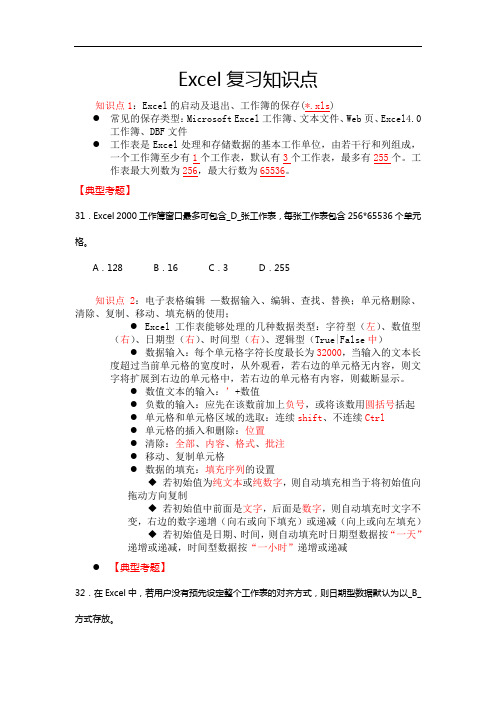
Excel复习知识点知识点1:Excel的启动及退出、工作簿的保存(*.xls)●常见的保存类型:Microsoft Excel工作簿、文本文件、Web页、Excel4.0工作簿、DBF文件●工作表是Excel处理和存储数据的基本工作单位,由若干行和列组成,一个工作簿至少有1个工作表,默认有3个工作表,最多有255个。
工作表最大列数为256,最大行数为65536。
【典型考题】31.Excel 2000工作簿窗口最多可包含_D_张工作表,每张工作表包含256*65536个单元格。
A.128 B.16 C.3 D.255知识点2:电子表格编辑—数据输入、编辑、查找、替换;单元格删除、清除、复制、移动、填充柄的使用;●Excel工作表能够处理的几种数据类型:字符型(左)、数值型(右)、日期型(右)、时间型(右)、逻辑型(True|False中)●数据输入:每个单元格字符长度最长为32000,当输入的文本长度超过当前单元格的宽度时,从外观看,若右边的单元格无内容,则文字将扩展到右边的单元格中,若右边的单元格有内容,则截断显示。
●数值文本的输入:’+数值●负数的输入:应先在该数前加上负号,或将该数用圆括号括起●单元格和单元格区域的选取:连续shift、不连续Ctrl●单元格的插入和删除:位置●清除:全部、内容、格式、批注●移动、复制单元格●数据的填充:填充序列的设置◆若初始值为纯文本或纯数字,则自动填充相当于将初始值向拖动方向复制◆若初始值中前面是文字,后面是数字,则自动填充时文字不变,右边的数字递增(向右或向下填充)或递减(向上或向左填充)◆若初始值是日期、时间,则自动填充时日期型数据按“一天”递增或递减,时间型数据按“一小时”递增或递减●【典型考题】32.在Excel中,若用户没有预先设定整个工作表的对齐方式,则日期型数据默认为以_B_方式存放。
A居中对齐B.右对齐C.左对齐D.输入时的位置39.在Excel工作薄中,有Sheet1、Sheet2、Sheet3三个工作表,连续选定该Sheet1、Sheet2两个工作表,在Sheet1工作表的A1单元格内输入数值“521”,则Sheet2工作表和Sheet3工作表中A1单元格内__B__A.内容分别为数值“521”和“无数据”B.内容均为数值“521”C.内容分别为数值“0”D.无数据67.在Excel2000中,如果输入分数3/5,则正确的输入方法是_0 3/5__。
EXCEL操作题知识点复习
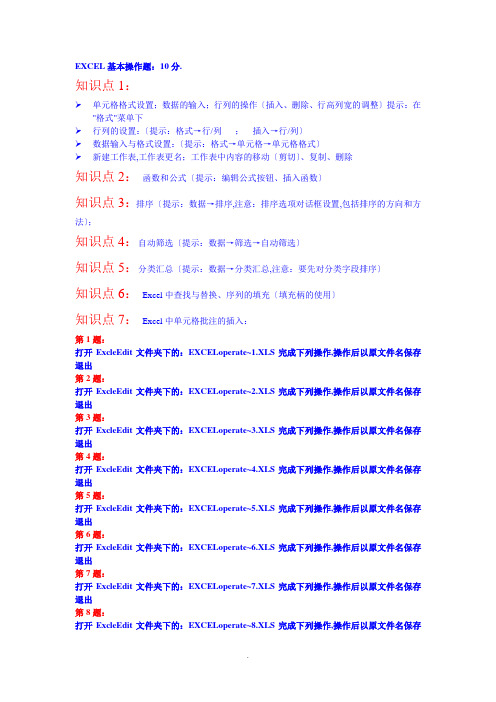
EXCEL基本操作题:10分.知识点1:➢单元格格式设置;数据的输入;行列的操作〔插入、删除、行高列宽的调整〕提示:在"格式"菜单下➢行列的设置:〔提示:格式→行/列;插入→行/列〕➢数据输入与格式设置:〔提示:格式→单元格→单元格格式〕➢新建工作表,工作表更名;工作表中内容的移动〔剪切〕、复制、删除知识点2:函数和公式〔提示:编辑公式按钮、插入函数〕知识点3:排序〔提示:数据→排序,注意:排序选项对话框设置,包括排序的方向和方法〕;知识点4:自动筛选〔提示:数据→筛选→自动筛选〕知识点5:分类汇总〔提示:数据→分类汇总,注意:要先对分类字段排序〕知识点6:Excel中查找与替换、序列的填充〔填充柄的使用〕知识点7:Excel中单元格批注的插入:第1题:打开ExcleEdit文件夹下的:EXCELoperate~1.XLS完成下列操作,操作后以原文件名保存退出第2题:打开ExcleEdit文件夹下的:EXCELoperate~2.XLS完成下列操作,操作后以原文件名保存退出第3题:打开ExcleEdit文件夹下的:EXCELoperate~3.XLS完成下列操作,操作后以原文件名保存退出第4题:打开ExcleEdit文件夹下的:EXCELoperate~4.XLS完成下列操作,操作后以原文件名保存退出第5题:打开ExcleEdit文件夹下的:EXCELoperate~5.XLS完成下列操作,操作后以原文件名保存退出第6题:打开ExcleEdit文件夹下的:EXCELoperate~6.XLS完成下列操作,操作后以原文件名保存退出第7题:打开ExcleEdit文件夹下的:EXCELoperate~7.XLS完成下列操作,操作后以原文件名保存退出第8题:打开ExcleEdit文件夹下的:EXCELoperate~8.XLS完成下列操作,操作后以原文件名保存退出第9题:打开ExcleEdit文件夹下的:EXCELoperate~9.XLS完成下列操作,操作后以原文件名保存退出第10题:打开ExcleEdit文件夹下的:EXCELoperate~10.XLS完成下列操作,操作后以原文件名保存退出。
excel操作练习题及答案
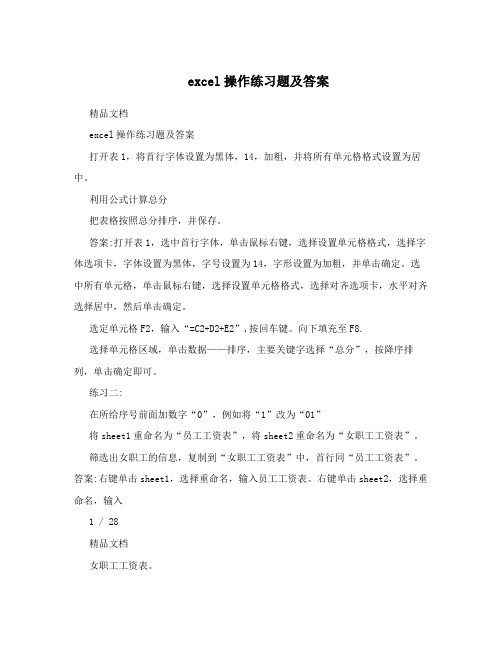
excel操作练习题及答案精品文档excel操作练习题及答案打开表1,将首行字体设置为黑体,14,加粗,并将所有单元格格式设置为居中。
利用公式计算总分把表格按照总分排序,并保存。
答案:打开表1,选中首行字体,单击鼠标右键,选择设置单元格格式,选择字体选项卡,字体设置为黑体,字号设置为14,字形设置为加粗,并单击确定。
选中所有单元格,单击鼠标右键,选择设置单元格格式,选择对齐选项卡,水平对齐选择居中,然后单击确定。
选定单元格F2,输入“=C2+D2+E2”,按回车键。
向下填充至F8.选择单元格区域,单击数据——排序,主要关键字选择“总分”,按降序排列,单击确定即可。
练习二:在所给序号前面加数字“0”,例如将“1”改为“01”将sheet1重命名为“员工工资表”,将sheet2重命名为“女职工工资表”。
筛选出女职工的信息,复制到“女职工工资表”中,首行同“员工工资表”。
答案:右键单击sheet1,选择重命名,输入员工工资表。
右键单击sheet2,选择重命名,输入1 / 28精品文档女职工工资表。
选定首行,单击数据——筛选——自动筛选。
在“性别”的下拉选项中选择“女”,然后选中全部单元格,右键复制,选择女职工工资表,将光标移至A1,右键粘贴。
单击文件——保存即可。
练习三:将以下内容输入表3中:序号书籍名称单价数量总价1 高等数学160大学英语317电路26通信原理241计算总价答案:按照所给数据输入选中单元格E2,输入“=C2*D2”,按回车键,向下填充至E5练习四:在英语和数学之间增加一列计算机成绩,分别为92,89,90,88,79在本表中制作一个簇状柱形图表,比较各班各科成绩,设置坐标轴最大刻度为120,主要刻度单位为60给表添加所有框线,删除 Sheet工作表。
2 / 28精品文档答案:选中列标 D 列——选择插入菜单、列命令——在 D1 单元格中输入计算机——D到 D单元格中分别输入2、89、90、88、79选中表格 A1:E单元格区域——选择常用工具栏图表向导按钮——在图表向导对话框中,图表类型选“柱形图”、子图表类型选“簇状柱形图”——点“下一步”——在图表数据源,单击“数据区域”项右侧按钮——拖动鼠标选择 A1:E单元格区域——再单击右侧按钮——“系列产生在”项选“列”——点“下一步”全部内容默认即可——再点“下一步” 全部内容默认即可——点“完成” ——右击图表坐标轴选择“坐标轴格式”——在坐标轴格式对话框中,选择“刻度”选项卡——选中“最大值”复选框、框中输入 120——选中“主要刻度单位”复选框、框中输入0——确定按住鼠标左键拖动选择 A1:E单元格区域——选择格式菜单、单元格命令——单击“边框”选项卡——“预置”中选择“外边框”和“内部”——确定、鼠标右击工作表名称 Sheet2——选择删除——回车练习五:按照每五年收入翻一番,利用等比填充表中数据。
excel基本操作题库及答案
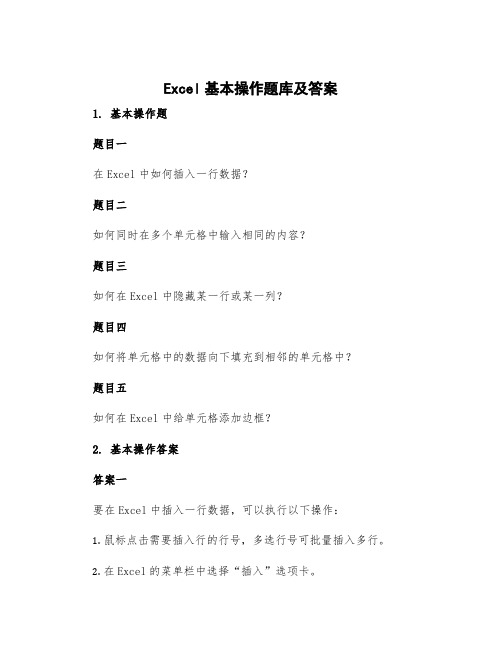
Excel基本操作题库及答案1. 基本操作题题目一在Excel中如何插入一行数据?题目二如何同时在多个单元格中输入相同的内容?题目三如何在Excel中隐藏某一行或某一列?题目四如何将单元格中的数据向下填充到相邻的单元格中?题目五如何在Excel中给单元格添加边框?2. 基本操作答案答案一要在Excel中插入一行数据,可以执行以下操作:1.鼠标点击需要插入行的行号,多选行号可批量插入多行。
2.在Excel的菜单栏中选择“插入”选项卡。
3.在“插入”选项卡中选择“行”命令。
答案二要在多个单元格中输入相同的内容,可以执行以下操作:1.选择需要输入内容的单元格区域。
2.在最左上角的单元格中输入要输入的内容。
3.按下“Ctrl”键,并同时按下“Enter”键。
答案三要隐藏某一行或某一列,可以执行以下操作:1.选择需要隐藏的行或列,多选行号或列号可同时隐藏多个。
2.在Excel的菜单栏中选择“开始”选项卡。
3.在“开始”选项卡中选择“格式”命令组中的“隐藏与显示”选项。
答案四要将单元格中的数据向下填充到相邻的单元格中,可以执行以下操作:1.选择包含需要填充数据的单元格区域。
2.在Excel的菜单栏中选择“开始”选项卡。
3.在“编辑”命令组中选择“填充”选项卡。
4.在“填充”选项卡中选择“向下填充”命令。
答案五要给单元格添加边框,可以执行以下操作:1.选择需要添加边框的单元格区域。
2.在Excel的菜单栏中选择“开始”选项卡。
3.在“字体”命令组中选择“边框”选项。
4.在下拉菜单中选择所需的边框样式。
办公软件操作题归纳excel

办公软件操作题归纳excel办公软件操作题归纳(excel)————————————————————————————————作者:————————————————————————————————⽇期:办公软件操作题归纳EXCEL题第⼀套1、标题设置2、将“1⽉”到“6⽉”⼯作表中所有商品“本⽉”数据复制到“Sheet1”⼯作表中的上半年商品零售量表。
设置⼩数位数两位、表格⾃动调整列宽、单元格样式取40%-强调⽂字颜⾊2。
3、统计上半年各项商品销售量的总和、平均值、最⼤值、最⼩值;计算⽉销售量总和,并将超过1100的数据红⾊突出显⽰(条件格式)。
4、计算“7⽉”⼯作表中“⽐上个⽉增长(%)”⽅法:=(“7⽉”“本⽉”-“6⽉”“本⽉”)/“6⽉”“本⽉”计算7⽉份的增长率要注意,要跨表格选择单元格的,要在6⽉份表格点好以后直接回车计算,再返回7⽉份表格,否则数据要变。
计算“⾄本⽉累计”⽅法:=“6⽉”“⾄本⽉累计”+“7⽉”“本⽉”均保留两位⼩数。
5、将“7⽉”⼯作表有关家电类商品的内容复制到“Sheet 1”⼯作表的“七⽉份家电类商品零售量列表”中。
7⽉份数据复制到sheet1表格,要⽤选择性粘贴中的数值+转置的选项。
6、按“⽐上⽉增长(%)”⾏递增重排。
横向排序,横向选择数据,在排序窗⼝中的选项⾥⾯选按⾏排序。
7、将“七⽉份家电类商品零售量列表”中的⽐上⽉增长(%)数据以簇状圆柱图呈现。
圆⾓、阴影图表区框,图表样式44。
(图标格式——设计)第⼆套1、⽤公式计算“1⽉农产品销售”表和“2⽉农产品销售”表的当⽉销售⾦额。
2、在“农产品销售汇总”表中,⽤公式求和“1⽉农产品销售”表和“2⽉农产品销售”表。
3、将“销售记录”表整表复制⽣成⼀个新表,将新表改名为“销售汇总”表。
按“商品名称”分类汇总求和“数量”、“⾦额”。
分类汇总前先排序、然后再分类汇总。
4、隐藏除“商品名称”、“数量”、“⾦额”外的所有列,⼆级显⽰表中数据,删除“汇总”字样及空格(替换来完成,空格也是替换来完成)。
- 1、下载文档前请自行甄别文档内容的完整性,平台不提供额外的编辑、内容补充、找答案等附加服务。
- 2、"仅部分预览"的文档,不可在线预览部分如存在完整性等问题,可反馈申请退款(可完整预览的文档不适用该条件!)。
- 3、如文档侵犯您的权益,请联系客服反馈,我们会尽快为您处理(人工客服工作时间:9:00-18:30)。
第1建立一工作簿,并作如下操作1.在 Sheet 工作表中入如下内容:在 A1元格中入:中人民共和国以数字字符的形式在 B1 元格中入:在 A2 元格中入: 5在 A3 元格中入: 2001 年 12 月 12 日再向 A3 元格中入: 32用智能填充数据的方法向 A4 至 G4 元格中入:星期日,星期一,星期二,星期三,星期四,星期五,星期六先定填充序列:一、二、三、⋯⋯、七,向 A5 至 G5 元格中入:一、二、三、⋯⋯、七利用智能填充数据的方法向 A6 至 F6 元格中入等比系列数据: 6、24、96、384、1536。
2.将新建立的工作簿以文件名:操作1,保存在用文件下。
第2打开“操作1”工作簿,并作如下操作1.将“ Sheet1”工作表更名“操作 1”2.将“ Sheet2”和“ Sheet3”定成一个工作,并将工作复制到工作簿中3.将“ Sheet2( 2)”移到“ Sheet2”之前4.新建一工作簿并以文件名:操作2,保存在用文件下。
5.将“操作 1”工作簿中的“ Sheet3”和“ Sheet3(2)”复制到“操作2”工作簿中。
6.在“操作 1”工作簿中的“ Sheet3”之前插入一工作表,并命名“操作2”7.将“操作 2”工作表水平分割成两个工作表8.将“操作 2”工作表垂直分割成两个工作表9.将“操作 1”工作簿更名“操作3”保存在用文件下。
第3打开“操作3”工作簿,并作如下操作1.取消“操作 2”工作表水平和垂直分割2.置“操作 1”工作表当前3.将 A1元格中内容复制到H1元格中4.将 A1和 B1元格中内容移到A21和 B21元格中5.清除 A4元格中的内容6.清除 B4元格中的格式7.在第 4 行之前插入一空行8.在第 4 列之前插入一空列9.在第 B5元格上方插入一空元格10.在第 C5元格左方插入一空元格11.将第 5 行除12.将第 5 列删除13.将 C5单元格删除14.将表中的“车间”全部改为“工厂”15.将“操作 3”工作簿更名为“操作4”保存在用户文件夹下。
第4 题1.创建一新工作簿2.在“ Sheet1”表中编制下列所示的销售统计表。
“山姆”超市第 3 季度洗衣机销售统计表2001 年 10 月 9 日品牌单价七月八月九月销售小计平均销量销售额小天鹅 1500 58 86 63爱妻 1400 64 45 47威力 1450 97 70 46乐声 1350 76 43 733.将该表的名称由“ Sheet1”更为“洗衣机销售统计表”4.在该工作簿中插入一新工作表,取名为“销售统计表”5.将“洗衣机销售统计表”中的内容复制到“ Sheet2”、“Sheet3”、“销售统计表”中6.在“洗衣机销售统计表”中,运用输入公式方法,求出各种品牌洗衣机的销售量小计、月平均销售量和销售额7.在“ Sheet2”工作表中,先利用公式的输入方法,求出“小天鹅“的销售量小计、月平均销售量和销售额小计;再利用复制公式的方法,求出其余各品牌的销售量小计、月平均销售量和销售额8.在“ Sheet3”工作表中,利用自动求和按钮,求出各品牌的销售量小计9.在“销售统计表”中,运用输入函数的方法,求出各种品牌洗衣机的销售量小计、月平均销售量10.在“ Sheet3”工作表中,利用多区域自动求和的方法,求出各品牌的销售量的总和,并将计算结果存放在“ B8”单元格中。
注意以上 5 种方法的比较下列操作均在“洗衣机销售统计表”中进行11.在“洗衣机销售统计表”中的“乐声”行上面插入一空行,在该空行的品牌、单价、七月、八月、九月的各栏中分别填入:水仙、 1375、 56、78、34;最后利用复制公式的方法,求出该品牌的销售量小计、月平均销售量和销售额12.在“洗衣机销售统计表”中的“销售额”前插入一空列,并在该列的品牌行填入“平均销售额” ;最后利用输入公式和复制公式的方法,求出各品牌的月平均销售额13.在“洗衣机销售统计表”中的下一空行最左边的单元格内填入“合计”,利用自动求和按钮,求出各种品牌洗衣机的七、八、九月销售量合计和销售额合计14.使[ “山姆”超市第 3 季度洗衣机销售统计表 ] 标题居中15.使[2001 年 10 月 9 日 ]居中16.“品牌”列和第 1 行的字符居中,其余各列中的数字右对齐17.将第 3 行的行高设置为“ 16”18.将第 1 列的列宽设置为“ 10”19.将表中的“ 2001 年 10 月 9 日”的格式改为“二○○○年十月九日”20.将表中七月份列中的数字的格式改为带 2 位小数21.将“洗衣机销售统计表”增添表格线,内网格线为最细的实线,外框线为最粗实线22.将第 3 行的所有字符的字体设置为揩题、加粗,字号为 12,颜色设置为红色,填充背景色为青绿色23.各品牌的名称的字体设置为仿宋题、加粗,字号为11,颜色设置为绿色,填充背景色为青淡黄色24.利用“格式刷”将该表的格式复制到以“A12”单元格为开始的区域上25.利用“图表向导”制作如下的图表26.利用“自动绘图”制作如下的图表27.将本工作簿保存在考生文件夹内(自行创建),文件名为“表格实验” 。
第5 题一、创建一新工作簿,并在 Sheet1 工作表中建立如下成绩数据表班级编号学号姓名性别语文数学英语物理化学总分01 100011 鄢小武男 583 543 664 618 569 297701 100012 江旧强男 466 591 511 671 569 280801 100013 廖大标男 591 559 581 635 563 292901 100014 黄懋男 534 564 625 548 541 281201 100015 程新女 591 485 476 633 575 276001 100016 叶武良男 632 485 548 566 569 280001 100017 林文健男 649 499 523 579 541 279101 100018 艾日文男 496 538 553 528 652 276701 100019 张小杰男 457 567 678 445 555 270201 100020 张大华男 519 596 480 596 625 281601 100021 韩文渊男 575 596 585 580 541 287701 100022陈新选男 519 570 519 700 526 283401 100023林文星男 624 509 657 589 546 292501 200025吴宏祥男 519 518 571 538 617 276301 200026郑为聪男 443 559 495 645 588 273001 200027王为明女 467 567 489 678 568 276901 200027陈为明女 467 567 489 678 568 276901 200028林青霞女 543 504 697 552 516 281201 200029钱大贵男 385 640 630 559 634 284801 200030江为峰男 567 559 590 545 569 283001 200031林明旺男 527 559 532 538 662 281801 200032赵完晨男 551 523 625 569 541 280901 200033林新莹男 575 538 590 528 569 280001 200034张文锬女 599 618 562 477 531 278701 200035张清清女 466 570 595 566 546 274301 200036邱伟文男 608 467 585 566 491 271701 200037陈飞红女 551 533 677 593 531 288501 200038黄娜女 496 570 620 538 582 280601 200039黄林男 591 623 488 559 582 284301 200040王许延男 527 559 562 593 588 282901 300041黄华松男 534 564 557 518 643 281601 300042庄俊花男 443 674 528 596 569 281001 300043陈小炜男 567 591 519 559 563 279901 300044王晶金男 624 523 553 515 575 279001 100045张海男 591 533 567 593 503 278701 300046李立四女 567 589 678 456 489 277901 300047陈勤女 644 570 515 535 588 285201 300048胡琴华女 616 504 523 589 563 279501 300049吴生明男 583 499 548 556 625 2811二、编辑记录操作1.将学号为“ 2”开头的所有学生的班级编号改为“ 02”,学号为“ 3”开头的所有学生的班级编号改为“ 03”。
2 .在学号为“ 200025”之前插入一条新记录,内容如下:班级编号学号姓名性别语文数学英语物理化学总分02 200024 张小杰男 551 514 562 604 575 28063.在数据表的最后面追加一条新记录,内容如下:班级编号学号姓名性别语文数学英语物理化学总分03 300050 陈明名男 534 575 571 579 536 27954.将学号为“ 200027”,姓名为“陈为明”的记录删除。
三、排序操作1.对该成绩数据表按“语文成绩”从高到低排列,若语文相同,则按“数学成绩”从高到低排列。
2.将该成绩数据表复制到sheet2 中,并将 shett1中的成绩数据表取消排序。
四、筛选数据操作1.在本工作簿的最后面插入 3 张新工作表2.在 shett1中的成绩数据表中,筛选出性别为“女”的记录,并将筛选后的成绩数据表的内容复制到sheet3 中, shett1 中的原成绩数据表取消筛选。
3.在 shett1中的成绩数据表中筛选出语文成绩为591 或 511 的记录,并将筛选后的成绩数据表的内容复制到sheet4 中,shett1中的原成绩数据表取消筛选。
4.在shett1 中的成绩数据表中,筛选出性别为“女”且语文成绩大于591 的记录,并将筛选后的成绩数据表的内容复制到 sheet5 中, shett1 中的原成绩数据表取消筛选。
五、在 shett1 中的成绩数据表中,按班级汇总各班级各门功课的平均成绩,并将汇总后的成绩数据表的内容复制到sheet6 中, shett1 中的原成绩数据表取消汇总。
